清潔電腦是我們經常要做的工作,不過很多用戶對電腦的清潔,主要還是集中在刪除臨時文件等方面。事實上,硬盤中有20%左右的文件是多余的,卸載應用軟件或驅動程序時會留下無用的文件;注冊表中會產生許多無效的鍵值;Word等程序意外被中止時會留下臨時文件;網絡浏覽器會產生大量緩存文件………新年到了,在打掃房屋的時候,別忘了也把電腦硬盤中的垃圾清除一下,過個干干淨淨的春節。
全面清理注冊表
一般情況下,我們安裝到電腦中的應用軟件都會在注冊表文件內添加自己的組件。例如安裝試用版軟件,就會在注冊表文件中增加計時組件,計算用了多少天。但當刪除這些試用版軟件時,卻未必能同時刪除注冊表中的計時組件,所以要借助專門的清理軟件CleanMyPC Registry Cleaner幫忙。CleanMyPC Registry Cleaner是一款共享軟件,大小為1.01MB,[點這裡下載]
首先安裝好CleanMyPC Registry Cleaner,第一次運行時,軟件會詢問是否需要先備份注冊表文件。建議對以前的注冊表進行備份,所以請單擊“Yes”按鈕。 然後單擊“Backup Registry”按鈕,選擇保存路徑後開始備份注冊表。以後如果系統出現故障,要恢復注冊表文件,則可以在此單擊“Restore Registry”按鈕。
成功備份注冊表文件後,單擊CleanMyPC Registry Cleaner界面“Registry Cleaner”欄下的“Scan && Clean”圖標,然後在界面右側勾選要進行的清理項目,單擊“Check for problem”按鈕,開始對注冊表文件掃描。檢查結束後,軟件會顯示出有問題的注冊表項目沒有問題的注冊表項目,會顯示星號圖案,我們可以點右邊的“View Details”查看問題來源。查看完後,單“Close”按鈕返回主界面,選擇要修改的地方,再單擊“Fix selected problems”就可以刪除這些注冊表中的多余部分。
以後每次啟動CleanMyPC Registry Cleaner時,單擊“Check Registry”按鈕即可完成清理注冊表任務。
徹底卸載軟件
由於不是所有的應用軟件都會顯示在Windows的“添加/刪除程序”中,而且它也不能徹底地把安裝目錄或注冊表項目刪除干淨。因此我們要用Add/Remove Plus!2003完全、徹底地把應用軟件刪除掉。
Add/Remove Plus!2003是一款共享軟件。
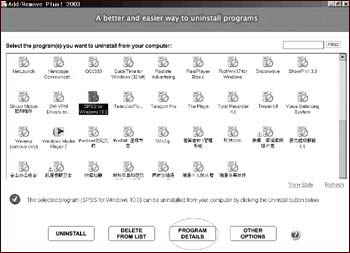
安裝並啟動軟件後,我們會立即看到電腦內已安裝的應用軟件或程序,先選擇要刪除的程序(如圖1)。為了防止誤刪除,可以單擊“Program Details”按鈕查看程序的安裝位置和資料,查看完畢後單擊“OK”按鈕返回主界面。再回到Add/Remove Plus!2003的主操作界面,單擊“Uninstall”按鈕准備開始卸載。此時,軟件會詢問是否繼續,單擊“Uninstall”按鈕,最後還需要再一次確認是否真的進行刪除,單擊“是”就會正式開始進行卸載工作。
卸載完成後,程序會提示指定的應用軟件已經被徹底刪除,按“Close”按鈕關閉窗口。每次進行卸載後,都可在主界面單擊“Other Options→Uninstall Log”查看在何時卸載了哪些程序。
完全刪除顯卡驅動程序
顯卡可能是升級速度最快的電腦部件。用戶安裝新顯卡驅動程序時,應該先刪除舊驅動程序再安裝新版本。不過,在“添加/刪除程序”中刪除驅動程序不夠徹底,用Drive Cleaner刪除驅動程序效果則好得多。它主要針對刪除nVIDIA和ATI顯卡驅動程序而設計,但其他品牌的顯卡也可使用。
Driver Cleaner是一款免費軟件
使用Drive Cleaner卸載顯卡驅動的正確方法是:先卸載顯卡的舊驅動程序,然後重新啟動電腦到安全模式。接下來在桌面上右擊“我的電腦”,選擇“屬性”,進入“系統屬性”設置窗口,在“硬件”頁面下展開“設備管理器→顯示卡”,再右擊你使用的圖形芯片,選擇“卸載”。
接下來啟動Driver Cleaner,在菜單欄單擊“Tools→Cab Cleaner”,再單擊界面下方的“Clean”按鈕。如果是非ATi/NVIDIA品牌的顯卡,可跳過此步驟。然後再運行Driver Cleaner,在下拉菜單中選擇合適的顯示卡芯片後,按“Clean”按鈕(如圖2)。最後清空回收站,重新啟動電腦,即可安裝顯卡新版本驅動程序。
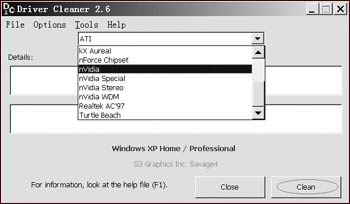
清除IE臨時文件
用IE浏覽網頁會留下大量的無用文件,而且某些文件可能是涉及個人隱私的資料,還是使用Privacy Cleaner Pro清除為妙。
Privacy Cleaner Pro是一款共享軟件,[點這裡下載]。下載安裝並啟動軟件後,先選擇要清除浏覽器中的哪些信息,例如Cache、臨時下載文件等等(如圖3)。除此之外,Privcay Cleaner Pro還能刪除其他軟件產生的多余文件,例如MS Office、Arcobat、GetRight等等,可以通過單擊“More Applications”鏈接在新窗口中選擇。利用軟件界面左邊的“Custom ltems”圖標,可手動添加需要刪除的多余文件,這樣以後使用本軟件時不必每次都搜尋後再刪除,節省了時間。選擇好欲刪除的項目後,可以直接單擊界面左側的“Clean Now”圖標,再在隨後彈出的對話框內單擊“Clean Now”按鈕,開始清除工作。
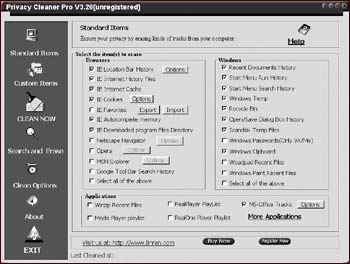
Privacy Cleaner Pro不但能清除浏覽器遺留下的多余文件,同樣可以清除硬盤中的其他無用文件。方法是:單擊Privacy Cleaner Pro主界面左側的“Search and Erase”圖標,找到無用文件(例如TMP、CHK等等)。再單擊“Delete Selected”按鈕,然後在打開的警告對話框中單擊“Yes”按鈕即可。
掃除硬盤多余文件
硬盤內有很多垃圾文件,例如TMP、BAK、CHK等臨時文件,浪費了大量硬盤空間。如果逐一清除比較耗時,所以我們需要HDCLeaner。
HDCleaner是一款免費軟件。
下載安裝並啟動HDCleaner後,程序會自動選取電腦內所有硬盤分區,在程序主界面左側“Clean Harddisk”欄下單擊“Search Expections”圖標可以選擇不必搜索的文件夾,從而節省查找時間。設置完畢後,單擊界面左側的“Start”圖標可以打開掃描選項進行設置,一般選擇默認的第一項“掃描並立即刪除垃圾文件”即可,設置完畢後單擊界面下方的“Scan Now”按鈕開始正式掃描。
除了刪除垃圾文件,該軟件還可以刪除垃圾文件夾,例如回收站、Temp文件夾等等。單擊主界面左側的“Drive Information”鏈接還能查看硬盤信息,例如用了多少空間,剩下多少空間等等。
綜合清理垃圾文件
如果你覺得針對每個項目使用不同軟件進行清理很麻煩,可以使用下面的兩款綜合清理軟件。
1. WindowWasher
WindowWasher可以清除硬盤、Windows、ICQ、IE、MS Office等遺留下來的垃圾文件,惟一的遺憾是不能刪除注冊表文件中的多余項目。它的大小為2.53MB,[點這裡下載]
啟動WindowWasher後,雙擊它在系統托盤上生成的圖標即可打開它的功能界面,單擊界面左邊的“Wash ltems”圖標,即可選擇要刪除的文件項目,例如ICQ History、Office文件等等(如圖4)。接下來單擊界面左側的“Wash Now”圖標,並按“Start”按鈕開始進行文件清理。如果要刪除與浏覽器有關的文件,軟件會提示先關閉浏覽器。
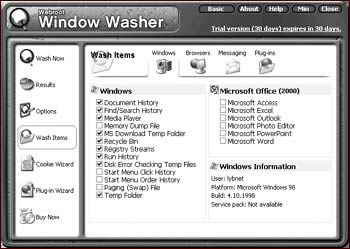
單擊WindowWasher主界面左邊的“Options”圖標可以對軟件進行一些設置,在此不詳述。
2. Ashampoo WinOptimizer
Ashampoo WinOptimizer Platinum Suite比WindowWasher更出色的地方,在於它能夠清理注冊表文件、刪除上網後的殘余文件。不過它的體積比較大,達到7.91MB。
在它的主界面中,我們可以先單擊“Drive Cleaner”按鈕進入驅動程序清理窗口,然後單擊“Options”按鈕,在隨後出現的配置窗口中添加需刪除的驅動程序文件類型,再單擊“Main Menu”按鈕回到程序的主功能界面。用同樣的方法可以設置“Registry Cleaner”、 “Internet Cleaner”、“DLL Cleaner”的選項,設置完畢後單擊程序主界面中間那個大大的“One Click Optimization”(一鍵優化)按鈕,再單擊“Start”按鈕即可開始清除垃圾文件。
此外,如果你想永久刪除某些文件(不可恢復),還可以在程序主界面上單擊“File Wiper→Start”。在隨後出現的窗口左邊單擊“Files && Folders”圖標,添加要永久刪除的文件夾或文件,再點“Start→Wipe Files Now”即可。